捷波(JETWAY)主機板vt開啟方法
開啟捷波主機板 VT 的指南對於那些希望使用虛擬化技術的電腦使用者來說,開啟主機板的虛擬化技術 (VT) 至關重要。 php小編魚仔整理了一份關於捷波 (JETWAY) 主機板 VT 開啟方法的詳細指南。這篇指南將逐步引導您完成啟動 VT 的過程,以便您可以無縫地運行虛擬機器。
第一步,重新啟動電腦,螢幕亮起後不斷按下「ESC」鍵,進入BIOS頁面,開啟速度過快無法進入BIOS怎麼辦?
第二步,在選單中找到VT選項並開啟,
1、進入BIOS頁面後,找到「TurboOC」-「CPU Configuration(處理器配置)」-「Intel Virtualization Technology (英特爾虛擬化技術)」選項,把「Disabled」都修改為「Enabled」或「停用」修改為「啟用」;
2、按儲存鍵F10 儲存並退出(Save & Exit), VT就成功開啟!如果你已經完成上述操作,模擬器依然顯示VT未開啟了怎麼辦?
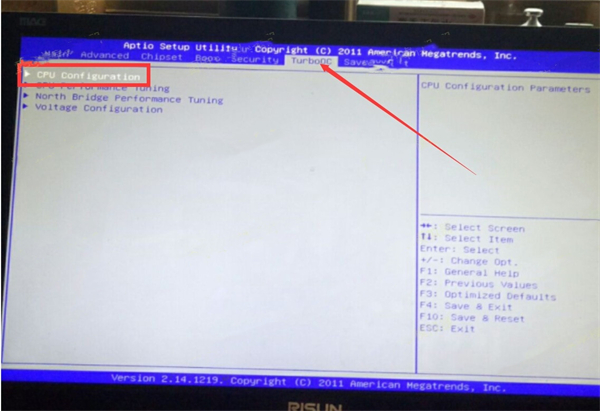
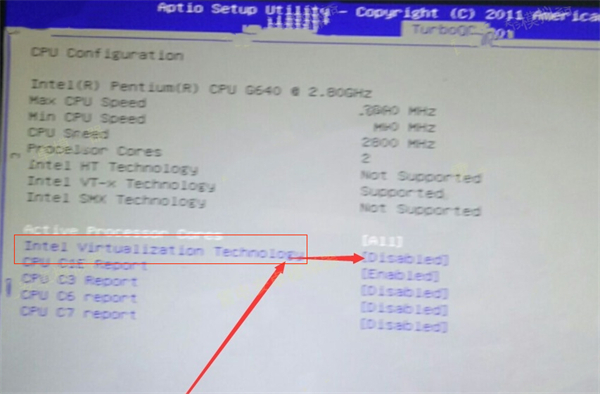
特別強調:部分使用者可能會依照教學找不到「Intel Virtualization Technology」選項,那麼可以前往不同的頂部功能表列根據關鍵字“Virtual”、“Virtualization”、“VT-X”、“SVM”、“虛擬化技術“,來找到VT設定。
以上是捷波(JETWAY)主機板vt開啟方法的詳細內容。更多資訊請關注PHP中文網其他相關文章!

熱AI工具

Undresser.AI Undress
人工智慧驅動的應用程序,用於創建逼真的裸體照片

AI Clothes Remover
用於從照片中去除衣服的線上人工智慧工具。

Undress AI Tool
免費脫衣圖片

Clothoff.io
AI脫衣器

AI Hentai Generator
免費產生 AI 無盡。

熱門文章

熱工具

記事本++7.3.1
好用且免費的程式碼編輯器

SublimeText3漢化版
中文版,非常好用

禪工作室 13.0.1
強大的PHP整合開發環境

Dreamweaver CS6
視覺化網頁開發工具

SublimeText3 Mac版
神級程式碼編輯軟體(SublimeText3)
 winkawaks怎麼設定中文-winkawaks設定為簡體中文介面的步驟
Apr 15, 2024 pm 08:00 PM
winkawaks怎麼設定中文-winkawaks設定為簡體中文介面的步驟
Apr 15, 2024 pm 08:00 PM
winkawaks怎麼設定中文-winkawaks設定為簡體中文介面的步驟













